Draw Agent MT5
- Utilitys
- Omar Alkassar
- Version: 2.0
- Aktualisiert: 20 August 2023
- Aktivierungen: 10
Draw Agent ist als schöne und innovative Methode zum Erstellen und Verwalten all Ihrer Diagrammanalysen, Scribbles, Notizen und mehr konzipiert.
Dieses Werkzeug bietet eine Methode zum Freihandzeichnen, um den Diagrammbereich als Tafel zu behandeln und von Hand zu zeichnen.
Mit diesem Freihand-Zeichentool können Sie auf MT4/MT5-Charts zeichnen, um Ereignisse auf dem Chart zu markieren oder hervorzuheben.
Es ist ein hilfreiches Tool, wenn Sie Elliott-Wellen von Hand zeichnen, Linien auf Diagrammen zeichnen oder Ideen auf Ihrem Diagramm veranschaulichen möchten, und es ist besonders nützlich, wenn Sie ein Live-Webinar für Kunden durchführen oder Screenshots oder Diagrammdateien an Personen verteilen sowie.
Draw Agent Installations- und Eingabehandbuch
wenn Sie Benachrichtigungen über die EA-Add-URL ( http://autofxhub.com ) MT4/MT5-Terminal erhalten möchten (siehe Screenshot).
MT4-Version https://www.mql5.com/en/market/product/14929
MT5-Version https://www.mql5.com/en/market/product/14964
Haupteigenschaften:
- Dieses kostenlose Zeichenwerkzeug wurde entwickelt, um sicherzustellen, dass alles, was Sie zeichnen, gespeichert wird, wann immer Sie es tun das Symbol ändern . Wenn Sie zum Diagramm zurückkehren, werden alle Zeichnungen wieder angezeigt.
- Sie können auf dem Diagramm entweder mit einem Stift oder einem Pinsel zeichnen.
- Sie können Farbe und Größe ändern und auch auf den Hintergrund oder Vordergrund des Diagramms zeichnen.
- Sie können das zuletzt Gezeichnete, das ausgewählte Objekt und/oder alle Zeichnungen löschen.
- Dieses Tool zeichnet sich durch seine einfache und einfache Benutzeroberfläche aus und verfügt über die Funktion, zwischen dunklem und hellem Design zu wechseln.
Allgemeine Eingaben:
- Stifttaste: Diese Schaltfläche legt fest, ob der Zeichenagent einen Stift zum Zeichnen auf dem Diagramm verwendet. Ein Stift ist ein Werkzeug, das Linien oder Striche mit einer Volltonfarbe und einer geringeren Dicke als der Pinsel erstellt.
- Pinseltaste: Das Taste gibt an, ob der Zeichenagent einen Pinsel verwendet, um auf dem Diagramm zu zeichnen.
- Breite: Das Taste legt die Breite oder Dicke des im Zeichenagenten verwendeten Stifts oder Pinsels fest.
- Farbe: Das Taste legt die Farbe des im Zeichenagenten verwendeten Stifts oder Pinsels fest. Sie können die Farbe aus einer Farbpalette festlegen.
- Transparent Hintergrund: Das Taste gibt an, ob der Stift oder der Pinsel beim Zeichnen einen transparenten Hintergrund verwendet. Wenn der Wert auf „true“ gesetzt ist, lässt der Draw Agent zu, dass das zugrunde liegende Diagramm durch die Zeichenstriche hindurchscheint, wodurch ein durchscheinender Effekt entsteht. Wenn es auf "false" gesetzt ist, erstellt das Zeichenwerkzeug eine solide Zeichnung, die das Diagramm abdeckt.
- Schaltfläche „Alle löschen“: Dies Taste Wird verwendet, um alle vom Zeichenagenten erstellten Zeichenobjekte aus dem Diagramm zu löschen.
- Sound abspielen: Diese Eingabe bezieht sich auf eine Funktion, die jedes Mal, wenn eine Aktion ausgeführt wird, einen Soundeffekt abspielt.
- Shortcut-Taste zeichnen: Dies ist eine Tastenkombination, die der Schaltfläche „Zeichnen“ zugewiesen ist, mit der Sie schnell auf das Zeichenwerkzeug zugreifen und mit dem Zeichnen beginnen können. Durch Drücken der Tastenkombination auf Ihrer Tastatur können Sie das Zeichenwerkzeug Draw Agent aktivieren, ohne mit der Maus auf die Schaltfläche klicken zu müssen.
- Ausgewählte Tastenkombination löschen: Dies ist eine Tastenkombination, mit der Sie das Objekt, das derzeit in Ihrem Diagramm ausgewählt ist, schnell löschen können. Durch Drücken der Tastenkombination auf Ihrer Tastatur können Sie das ausgewählte Objekt löschen, ohne mit der Maus auf die Schaltfläche „Löschen“ klicken zu müssen. Sie können ein Objekt oder einen Gegenstand auswählen, indem Sie mit der Maus darauf doppelklicken, und wenn Sie auf ein Objekt doppelklicken, hebt das Programm die Auswahl hervor, indem es einen kleinen Indikator anzeigt (siehe Abbildung oben).
- Letzte Tastenkombination löschen: Dies ist eine Tastenkombination, mit der Sie das letzte Objekt, das Sie auf Ihrem Diagramm gezeichnet haben, schnell löschen können. Durch Drücken der Tastenkombination auf Ihrer Tastatur können Sie das letzte Objekt löschen, ohne mit der Maus auf die Schaltfläche „Löschen“ klicken zu müssen.
Fühlen Sie sich frei, Ihre Meinung über das Tool abzugeben ... und informieren Sie mich bitte über alle erforderlichen Verbesserungen.
Bitte kontaktiere mich für Fragen oder Hilfe hier.
#tags Handzeichnen Freihandzeichnen benutzerdefinierte Diagramme kreative Analyse Zeichenwerkzeuge GUI-Designs Grafik
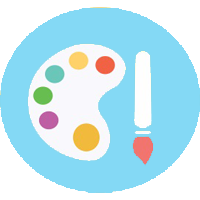
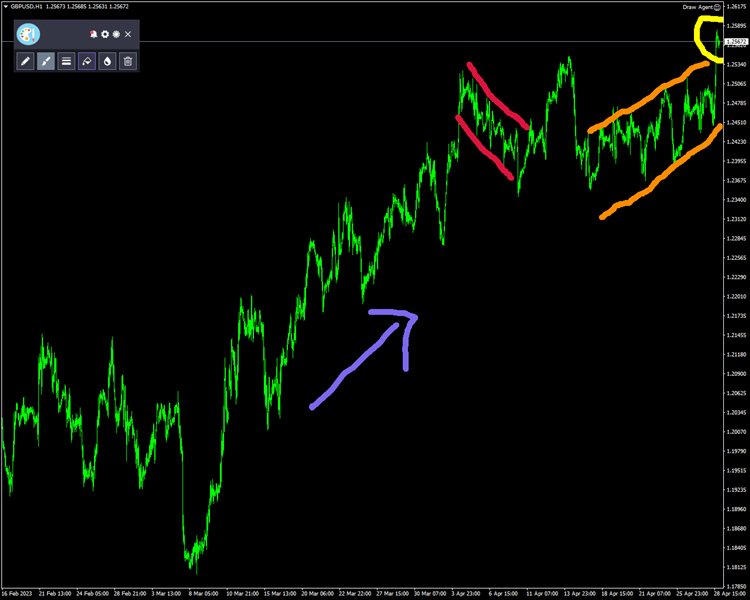
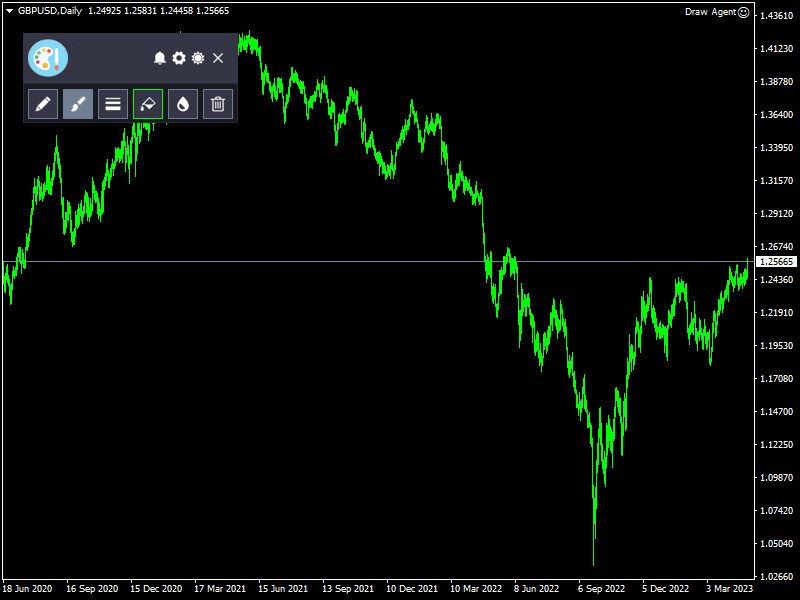

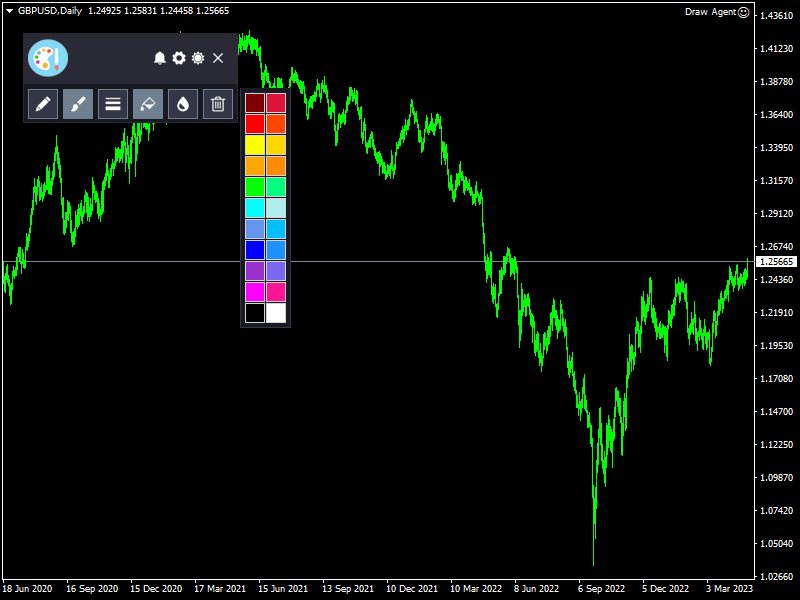
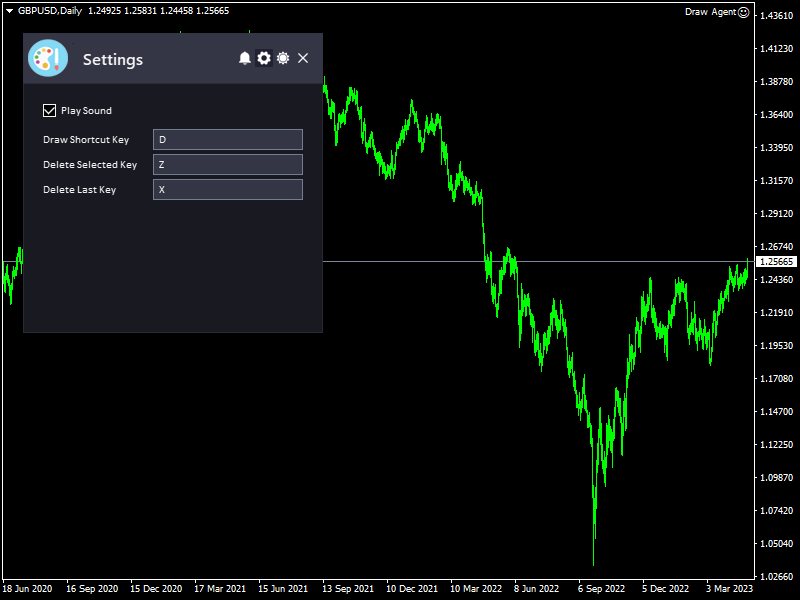
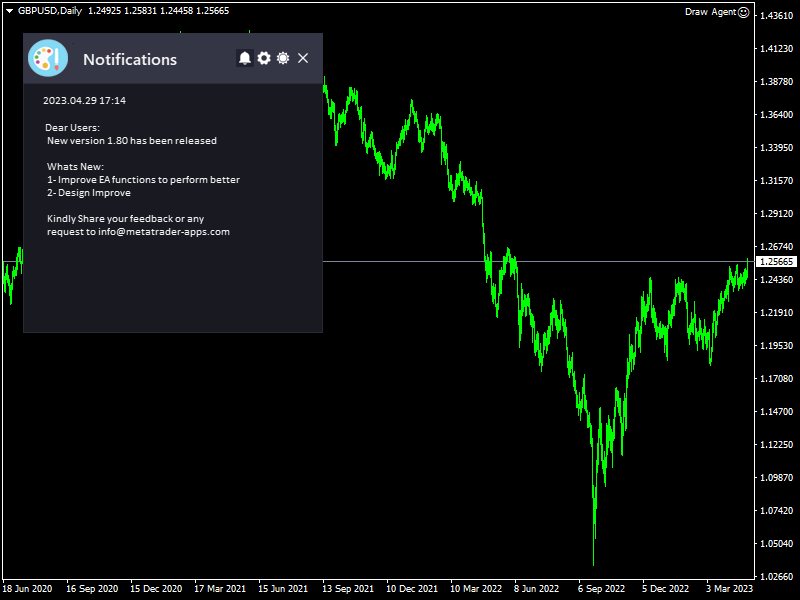
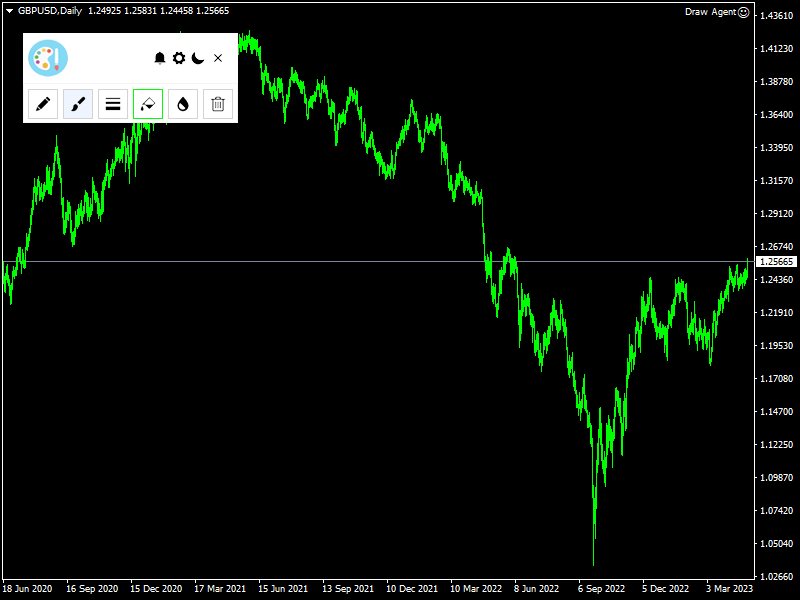
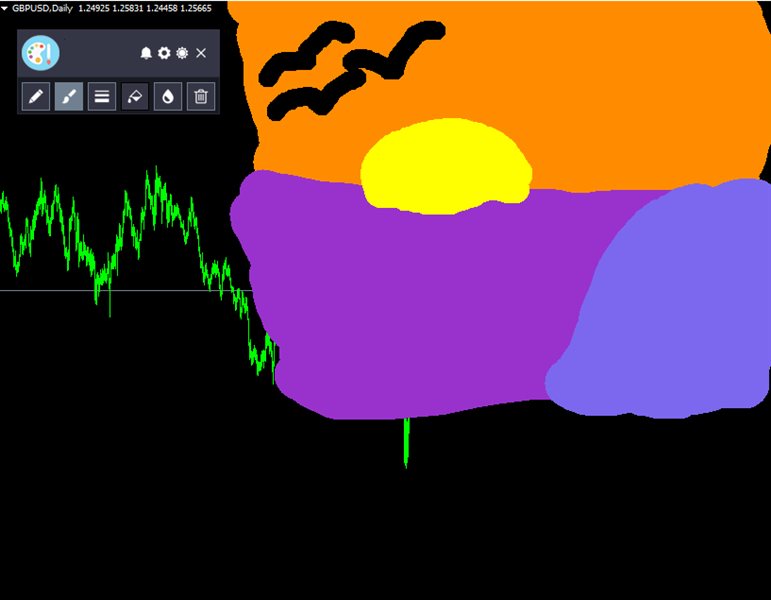
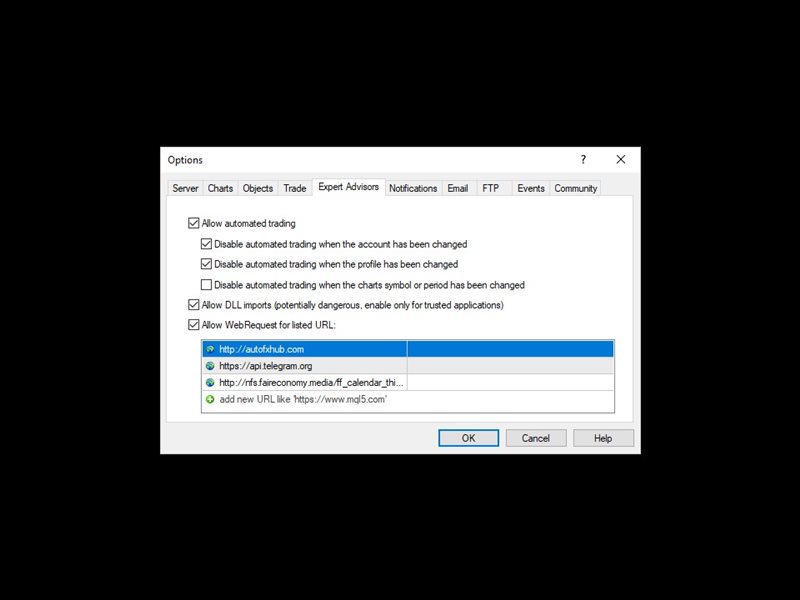










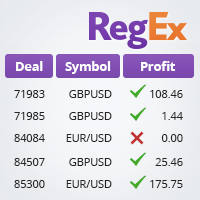

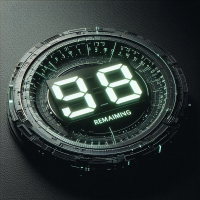
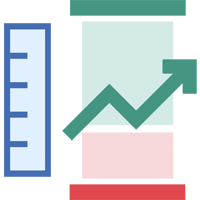




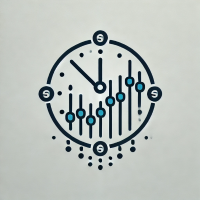





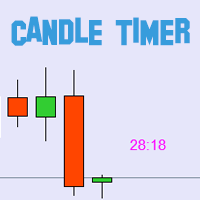
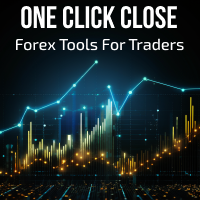

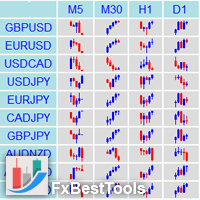












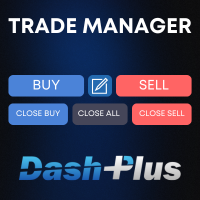
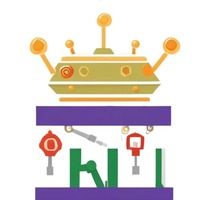


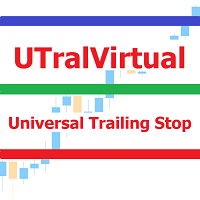





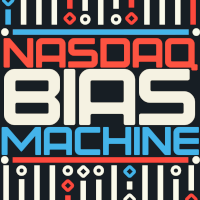




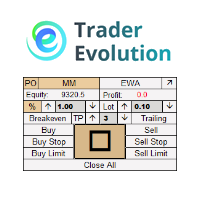





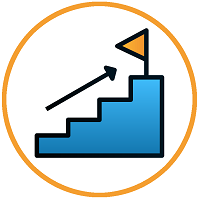



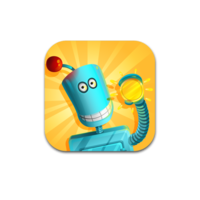

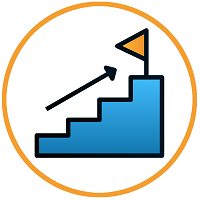

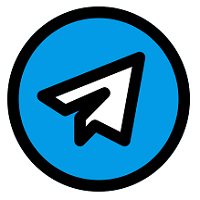



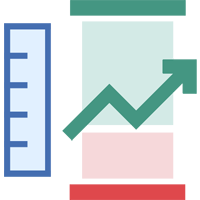


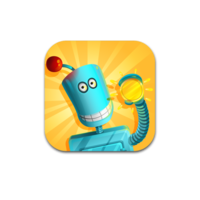
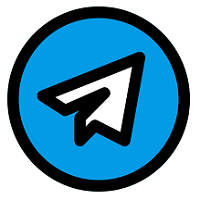



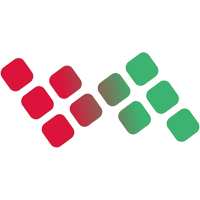
Der Benutzer hat keinen Kommentar hinterlassen